Kindle 固件版本号查询方法及固件更新步骤
一、什么是 Kindle 固件升级?更新固件有什么好处?
所谓固件就是 Kindle 的原生系统。Kindle 固件升级的服务是由亚马逊官方提供的,我们可以通过升级固件来修复老版本固件的 BUG、提升系统稳定性、体验新增加的一些功能。固件升级后不影响 Kindle 的保修,所以建议有新的固件就立即升级。当然,如果你的 Kindle 有过“越狱”之类的“非正常”操作,升级会将其重置到“正常”的官方系统状态,如果需要保留诸如“越狱”之类的操作,则需谨慎升级。Kindle 怎么升级固件?怎么更新系统版本?
二、固件版本号在什么地方?如何查看 Kindle 固件版本?
Kindle 系列阅读器的不同版本的固件版本位置不一样,下面列出了各个版本的查看固件信息的步骤,请按照自己的 Kindle 型号进行相应的操作:
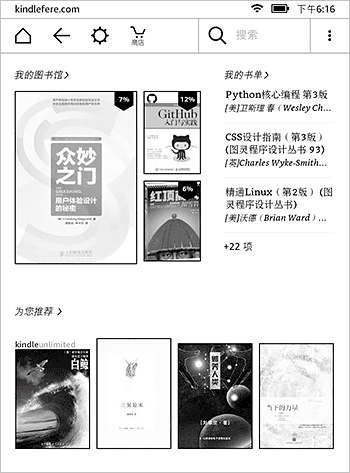
● Kindle Paperwhite 1/2/3/4/5、Kindle Oasis 1/2/3、 Kindle Voyage、Kindle 7/8:
中文版:【首页 → 菜单(屏幕右上角)→ 设置 → 菜单(屏幕右上角)→ 设备信息】
英文版:【Home → Menu → Settings → Menu → Device Info】
● Kindle X 咪咕:
【快速设置 → 全部设置 → 设备选项 → 更新】
● Kindle 1/2/4、Kindle Keyboard、Kindle DX/DXG:
【Home → Menu → Settings → 屏幕右下角会显示 Kindle 当前的固件版本】
● Kindle 5、Kindle Touch:
【Home → Menu → Setting → Menu → Device Info】
三、如何更新 Kindle 固件?Kindle 固件升级步骤是什么?
一般 Kindle 在连接 WiFi 的状态下,收到亚马逊的升级推送后会自动升级到最新版本固件,无需手动干预,但具体时间不确定,少则两三天,多则一两周半个月。若没有或等不及自动升级,也可以在此下载和自己的 Kindle 设备型号相对应的固件版本手动升级。推荐网盘下载,官网链接建议使用迅雷下载。
注意,如使用迅雷等下载工具下载官网链接时速度过慢,请把链接中的 https 改为 http(去掉“s”)。
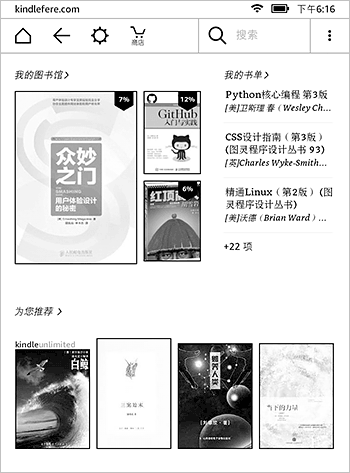
- 下载最新固件文件(还没下载可前往固件大全或亚马逊官方页面下载);
- 用 USB 数据线将 Kindle 连接至电脑,会在“我的电脑”(或“计算机”)里出现一个名为“Kindle”的移动磁盘(MAC 系统会直接出现在桌面);
- 将下载好的固件文件拷贝到这个移动磁盘的“根目录”下(和 documents 文件夹同级);
- 拷贝完毕后安全移除或弹出驱动器,并断开 Kindle 和电脑的 USB 连接;
- 进入 Kindle 界面,依次点击【 菜单(屏幕右上角)→ 设置 → 菜单(屏幕右上角)→ 更新您的 Kindle】(英文版为【menu → settings → menu → update】);
- 接下来 Kindle 会自动进入固件更新状态,屏幕上会显示“您的 Kindle 正在更新”的提示;
- 稍等片刻,待 Kindle 更新完毕会自动重启,重启完毕固件就更新成功了。
* 提示 1:如遇到升级菜单呈灰色不可选状态,可能是固件不在根目录或文件不完整,请重新操作以上步骤。
* 提示 2:升级完成后,如果根目录的固件文件仍然存在,可以手动将其删除。
* 提示 3:将新固件拷贝到 Kindle 后,除了通过菜单更新,也通过重启 Kindle 进行更新。
四、如何验证 Kindle 固件是否完整?如果不完整怎么办?
书伴发布固件更新时都会附带固件文件的 MD5 值和 SHA1 值,用来验证 Kindle 固件文件的完整性。要检查 Kindle 固件是否完成,请参考以下方法。
如果你使用的是 Windows 系统,可以打开“命令提示符”或“PowerShell”,输入 certUtil -hashfile 加一个空格,然后把文件拖放到命令提示符或 PowerShell,再输入一个空格加 MD5,按回车键,即可得到文件的 MD5 值。命令类似下面这样:
certUtil -hashfile C:\Users\YOURNAME\Desktop\update.bin MD5如果你使用的是 macOS 系统,可以打开“终端”,输入 md5 加一个空格,然后把文件拖放到终端,按回车键,即可得到文件的 MD5 值。命令类似下面这样:
md5 /Users/YOURNAME/Desktop/update.bin如果你使用的是 Linux 系统,可以打开“终端”,输入 md5sum 加一个空格,然后把文件拖放到终端,按回车键,即可得到文件的 MD5 值。命令类似下面这样:
md5sum /Users/YOURNAME/Desktop/update.bin如果你发现出现的 MD5 值或 SHA1 值不一致,可能是因为网络原因导致的,这种固件文件无法成功更新,需要重新下载。
© 「书伴」原创文章,转载请注明出处及原文链接:https://bookfere.com/post/4.html
“Kindle固件”相关阅读
- [2025.08.19] Kindle 阅读器固件升级至 5.18.4.0.1
- [2025.07.30] Kindle 阅读器固件升级至 5.18.4
- [2025.06.12] Kindle 阅读器固件升级至 5.18.3
- [2025.05.15] 2024 款入门版 Kindle 11 固件升级至 5.18.1.5
- [2025.04.24] Kindle 阅读器固件升级至 5.18.2
- [2025.03.25] Kindle 阅读器固件升级至 5.18.1
- [2025.02.05] Kindle Scribe 固件升级至 5.17.3
- [2024.12.09] Kindle 固件升级至 5.17.1.0.4 和 5.17.1.0.3
- [2024.12.04] Kindle Scribe 固件升级至 5.17.2
- [2024.11.12] Kindle 阅读器固件升级至 5.17.1.0.2
- [2024.11.06] 2024 款入门版 Kindle 11 固件升级至 5.16.21
- [2024.11.06] Kindle Scribe 固件升级至 5.17.1.0.1
- [2024.10.21] Kindle 阅读器固件升级至 5.17.1
- [2024.09.19] Kindle Scribe 固件升级至 5.16.21
- [2024.09.13] Kindle Oasis 3 固件升级至 5.16.21.0.2

为什么我传输更新文件的过程中usb就断连了
kindle k6应该更新到哪个版本呀
这个型号是 Kindle 7,目前固件已经停更,最新的固件是 5.12.2.2。
能降级固件吗?kpw4升级了最新的感觉不好用了
求助!!Kindle Paperwhite 10代在阅读过程中,“经常出现错误,如果您从亚马逊购买了此内容,请从下载项中移除,并从云端下载。”固件版本已更新到5.16.10.0.1,也未解决此问题。
感觉越狱之后变卡了,怎么看我都装了哪些插件?以及怎么删除?
打开KUAL即可查看
kindle7固件5.16.2.1.1,越狱到销售设备→销售后设备提示出厂模式错误,电量过高,设备无法进入出厂模式请放电后设备会自动进入出厂模式,电量从刚开始的85%到%77都还是这样,然后退出演示模式又无法查看设备固件版本,设备的设置是灰色的点不了,请问这样的状态怎么破解
电量过高应该是没有在根目录放置 DONT_CHECK_BATTERY 文件。设置显示灰色是因为没有退出演示模式,具体可参考越狱那篇文章的常见问答中的“如何退出 Kindle 演示模式?”。
我的是KT,升级过程中等了好久好像卡着不动了,我就重启了一下,现在是黑屏,USB链接无效,按啥都没用了,怎么办呀
有压感了,很舒服!!